Налаштування набирача номерів Microsoft Teams
Microsoft Teams Автообдзвін допомагає продавцям здійснювати дзвінки Teams клієнтам безпосередньо з Dynamics 365 Sales.
Нотатка
Ви також можете увімкнути Телефон Teams за допомогою швидкого налаштування (з ліцензією Dynamics 365 Sales Enterprise). Додаткова інформація: Microsoft Teams дзвінки з Аналітика розмов
Вимоги до ліцензії та ролей
| Тип вимоги | У вас повинно бути |
|---|---|
| Ліцензія | Dynamics 365 Sales Premium, Dynamics 365 Sales Enterprise або Dynamics 365 Sales Professional Додаткові відомості: Dynamics 365 Ціноутворення продажів |
| Ролі безпеки | системного адміністратора Додаткові відомості: Попередньо визначені ролі безпеки для продажів |
Як налаштувати автообдзвін?
Як адміністратор, ви повинні настроїти Microsoft Teams автообдзвін, щоб продавці могли здійснювати та отримувати дзвінки з Dynamics 365.
Перевірте відповідність вимогам
Перш ніж налаштовувати Microsoft Teams автообдзвін у програмі Центр збуту, переконайтеся, що ви відповідаєте наведеним нижче вимогам.
Ліцензія на використання Microsoft Teams. Дізнайтеся більше про Microsoft Teams додаткові ліцензії.
Встановлена та налаштована телефонна система, з діючою ліцензією на її використання. Дізнайтеся більше про те, як налаштувати систему телефону.
Дійсне підключення до загальнодоступної комутованої телефонної мережі (ТМЗК) через тарифний план Teams, вашого власного оператора ТМЗК або пряму маршрутизацію. Дізнайтеся більше про можливості підключення через ТМЗК.
Призначений номер телефону. Дізнайтеся більше про те, як керувати телефонними номерами організації.
Крім того, ви повинні надати своїм користувачам такі дозволи:
Якщо ви плануєте ввімкнути набір номера для певних ролей безпеки, переконайтеся, що користувачам, яким потрібен доступ до номеронабирача, призначено одну з цих ролей безпеки. Докладніше про те, як призначати користувачам ролі безпеки.
Переконайтеся, що ролі безпеки користувачів, які отримуватимуть доступ до Телефонних команд, мають привілеї на зчитування таких записів:
- На вкладці Основні записи перейдіть у доступ до читання Note
- На вкладці «Користувацькі сутності » ознайомтеся з доступом доТелефонного набору налаштувань адміністратора
Щоб дізнатися більше про те, як перевіряти привілеї та редагувати роль безпеки, перегляньте статтю Редагування ролі безпеки.
Нотатка
Коли ви включите Microsoft Teams автообдзвін, інші системи телефонії, підключені до програми Dynamics 365 через Infrastructure Integration Frameworkа інтеграції каналів Dynamics 365, перестануть працювати для користувачів, для яких включено Телефон Teams. Як адміністратор, ви можете деактивувати або видалити систему телефону в програмі Channel Integration Framework.
Налаштування набирача номерів
У програмі Центр збуту перейдіть до розділу Налаштування програми та в розділі Загальні налаштування виберіть Дзвінки Teams.
Нотатка
Якщо ви є клієнтом Sales Professional, додайте такі параметри до URL-адреси організації Dynamics 365, щоб відкрити сторінку конфігурації викликів Teams:
pagetype=control&controlName=MscrmControls.TeamsDialerSettings.DialerSettingsHostControlПриклад:
https://contoso.crm.dynamics.com/main.aspx?pagetype=control&controlName=MscrmControls.TeamsDialerSettings.DialerSettingsHostControlКрім того, ви можете додати сторінку конфігурації до карти сайту вашої програми Sales Professional, додавши підобласть.
Увімкніть дзвінки Teams.
За замовчуванням увімкнено такі опції:
Відповідь на вхідні дзвінки в Dynamics 365
Дозволяє продавцям отримувати дзвінки Teams у Dynamics 365 Sales. Якщо ви вимкнете цю функцію, продавці зможуть здійснювати вихідні дзвінки Teams лише з Dynamics 365.
Внутрішній дзвінок буде лунати тільки в додатку Teams, а не в Dynamics 365
Вказує на те, що дзвінки від внутрішніх користувачів не дзвонять і не відстежуються в Dynamics 365. У цьому випадку дзвінки від зовнішніх контактів будуть лунати в Dynamics 365, а внутрішні – тільки в Teams. Ви можете зняти галочку, якщо хочете, щоб продавці отримували як зовнішні, так і внутрішні дзвінки в Dynamics 365.
Відображення пропущених викликів у центрі сповіщень у програмі Dynamics 365
Дозволяє продавцям бачити пропущені дзвінки в центрі сповіщень у програмі в Dynamics 365. Перш ніж увімкнути цю функцію, виконайте такі дії:
- Дозвольте сповіщення в додатку.
- Надайте дозволи на читання для сутності сповіщень на вкладці Настроювана сутність , для ролей безпеки, які мають бачити сповіщення.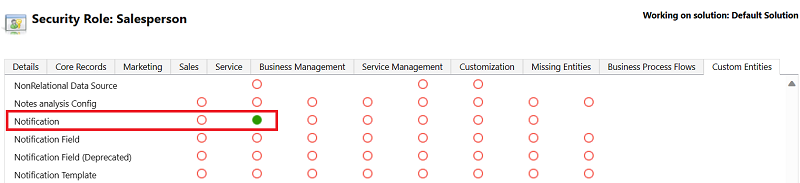
Переадресація дзвінків (підготовча версія)
[Цей розділ містить документацію до попередньої версії й може бути змінений.]
Важливо
- Це функція попереднього перегляду.
- Підготовчі функції призначені для невиробничого використання. Їх можливості можуть бути обмеженими. Ці функції регулюються додатковими умовами використання та доступні до офіційного випуску, щоб клієнти могли отримати ранній доступ і залишити відгук.
Дозволяє продавцям переадресувати дзвінок Teams іншому колезі або його номеру телефону безпосередньо або після консультації з одержувачем.
Додаткові відомості:
Переадресація дзвінка Teams (підготовча версія)
Консультація та переадресація дзвінка Teams (підготовча версія)
Додавання людей до дзвінків (підготовча версія)
[Цей розділ містить документацію до попередньої версії й може бути змінений.]
Важливо
- Це функція попереднього перегляду.
- Підготовчі функції призначені для невиробничого використання. Їх можливості можуть бути обмеженими. Ці функції регулюються додатковими умовами використання та доступні до офіційного випуску, щоб клієнти могли отримати ранній доступ і залишити відгук.
Дає змогу продавцям додавати ще одного учасника до поточного дзвінка Teams. Доданим учасником може бути внутрішній користувач або зовнішній контакт.
Докладніше:Додавання учасника до поточного дзвінка Teams (підготовча версія)
Дзвінок з переглядів
Дозволяє Dynamics 365 використовувати Телефон Teams, коли продавці натискають на пов’язане номер телефону в режимі перегляду списку. Якщо у вас вже є інтеграція з подією дзвінка в браузері, рекомендуємо вимкнути цю опцію.
Додаткові відомості:Дзвінок клієнту з перегляду списку
Спроби документування дзвінків
Визначає, що спроби викликів без відповіді також повинні записуватися в історію активності. За замовчуванням цю опцію вимкнено.
Більше інформації: Перегляд активностей викликів
У розділі роль безпеки виберіть один із наведених нижче варіантів, щоб надати користувачам дозволи на доступ Microsoft Teams до автообдзвону.
Варіант Опис Усі ролі безпеки Дозволяє всім ролям безпеки отримувати доступ до Microsoft Teams автообдзвону. Певні ролі безпеки Дозволяє доступ до Microsoft Teams номеронабирача лише вибраним ролям безпеки.
Примітка: Переконайтеся, що вибрані вами ролі безпеки пов’язані з кореневим бізнес-блоком (верхній рівень в ієрархії бізнес-одиниць). В іншому випадку користувачі не побачать Телефон Teams у програмі Центр збуту. Додаткові відомості: Створення або редагування бізнес-одиниць
Виберіть Додаткові параметри та в розкривному списку Вибрати програму виберіть програми, у яких ви хочете зробити набір номера доступним. За замовчуванням вибрано Центр збуту.
Нотатка
Телефон Teams не підтримується в полотнях Dynamics 365.
(Необов’язково) Увімкніть запис дзвінків і отримуйте транскрибування та аналітичні висновки в реальному часі в реальному часі за допомогою аналітика розмов:
- Увімкніть опцію Запис із транскрибуванням у реальному часі та аналітичними висновки в реальному часі.
- Виберіть ролі безпеки, для яких потрібно ввімкнути запис.
- Виберіть Перейти до додаткових налаштувань Аналітика розмов, щоб налаштувати додаткові параметри: запис дзвінків, ключове слово для відстеження, зведення виклику тощо. Щоб дізнатися більше, перегляньте статтю Налаштування першого запуску в програмі Аналітика розмов.
Збережіть та опублікуйте налаштування.
Відображається запит підтвердження, і для вибраних ролей безпеки у вибраній програмі вмикається набирач номерів Microsoft Teams.
Нотатка
- Щоб зробити зміни доступними в програмі, потрібно оновити сторінку конфігурації. Користувачі повинні оновити свою сторінку, щоб побачити автообдзвін.
- Якщо набір номера не відображається в спеціальній програмі, до якої ви його додали, видаліть його з програми, збережіть зміни, а потім додайте набір номера знову.
- Набір номера не підтримується для користувацьких сутностей. Незважаючи на те, що піктограма телефону відображається у формах користувацької сутності, набір номера не працює.
Не вдається знайти параметри в програмі?
Можливі три причини.
- У вас немає необхідної ліцензії або ролі. Перегляньте розділ Вимоги до ліцензії та ролей угорі цієї сторінки.
- Ваш адміністратор не вмикав цю функцію.
- У вашій організації використовується настроювана програма. Зверніться до свого адміністратора, щоб отримати точні вказівки. Кроки, описані в цій статті, стосуються виключно готових програм Центр збуту та Sales Professional.
Пов’язані відомості
Microsoft Teams інтеграція
Дзвінок за допомогою Microsoft Teams
Зателефонувати клієнту
Перегляд і розуміння сторінок зведення виклику